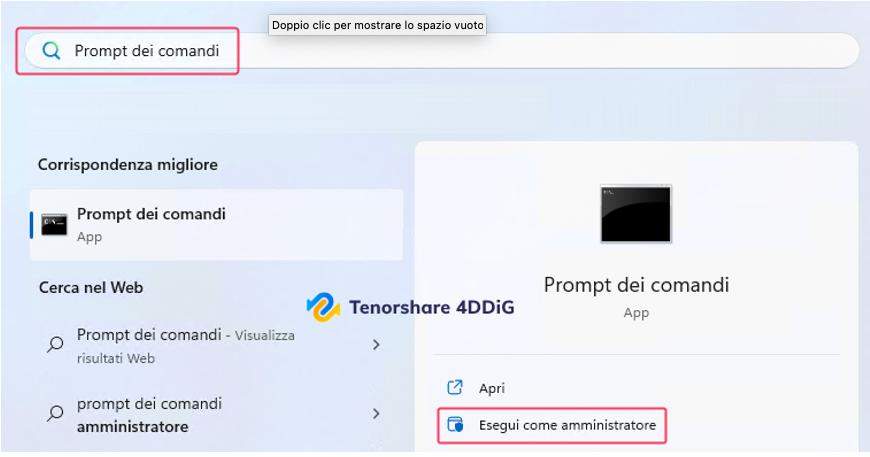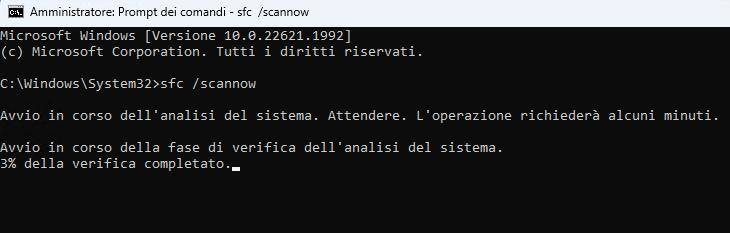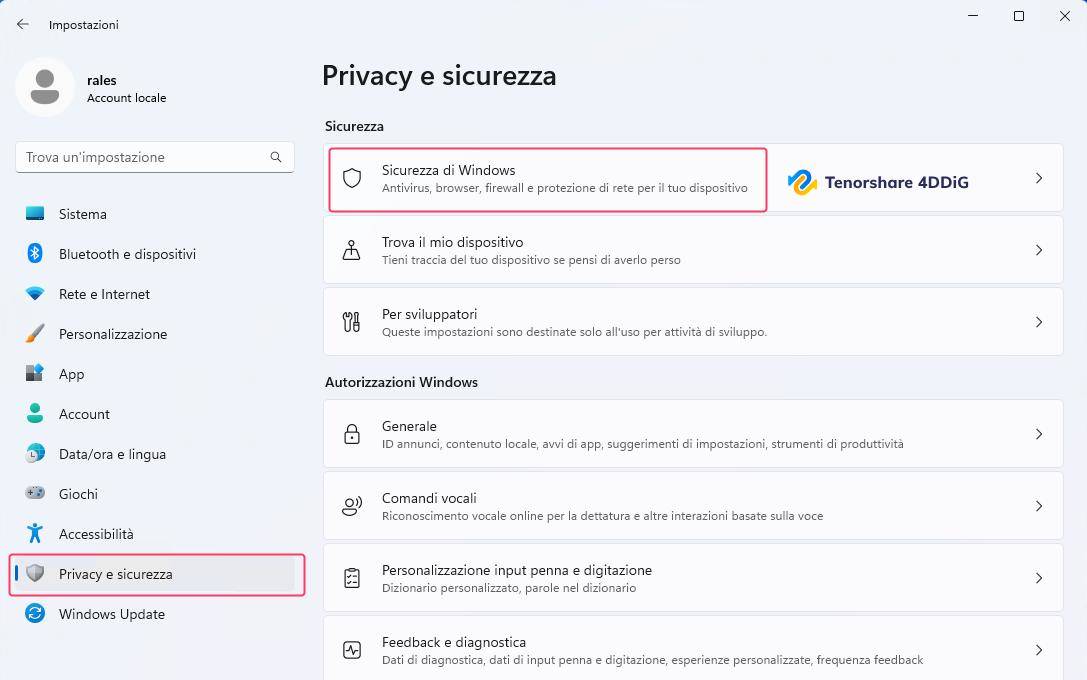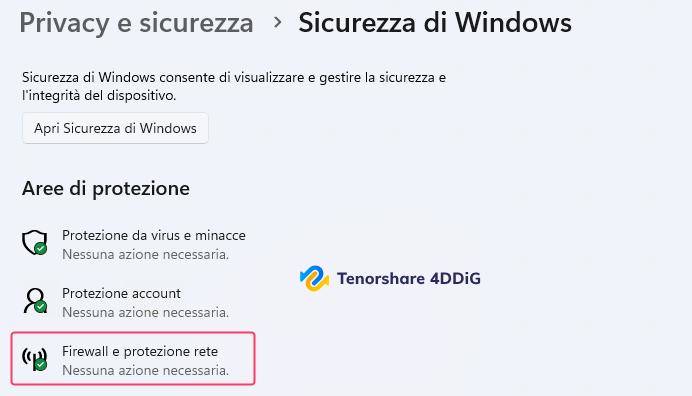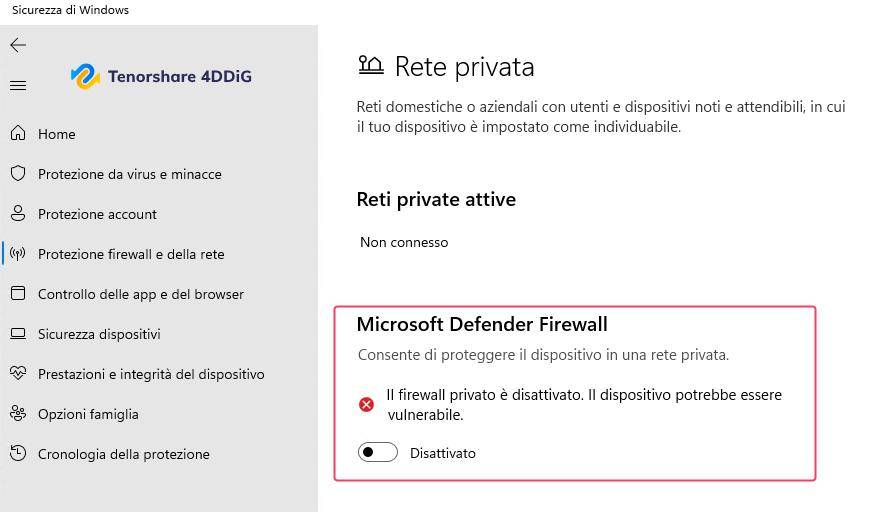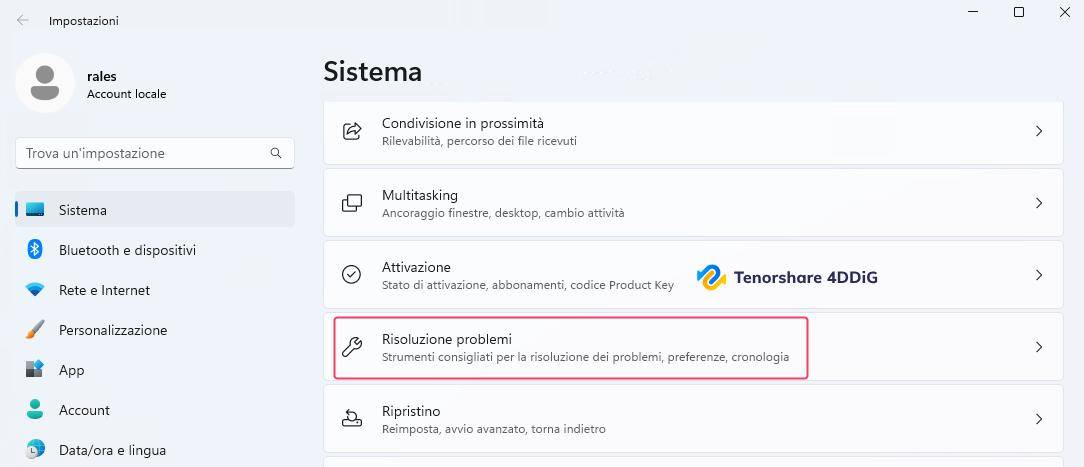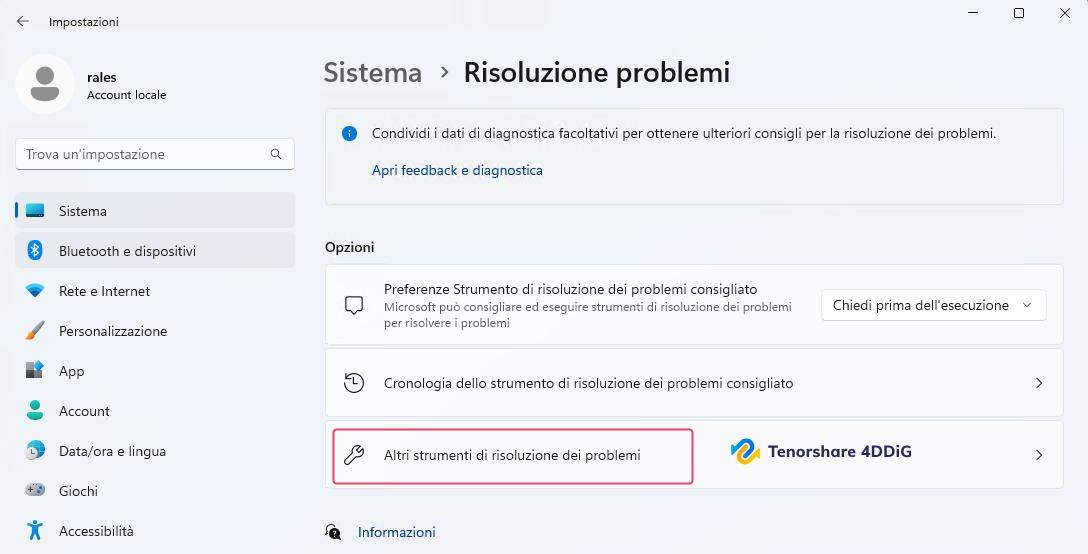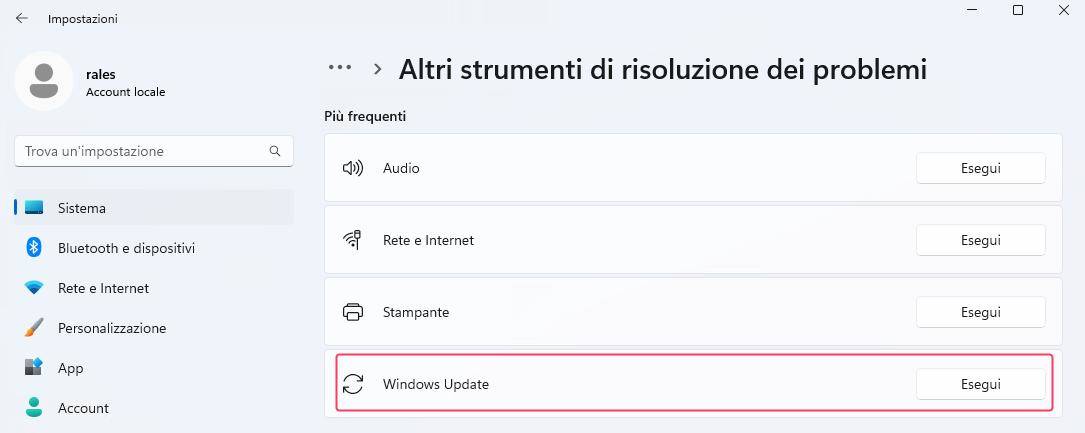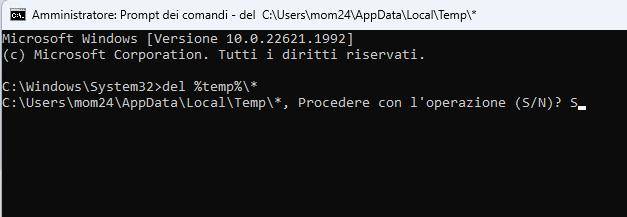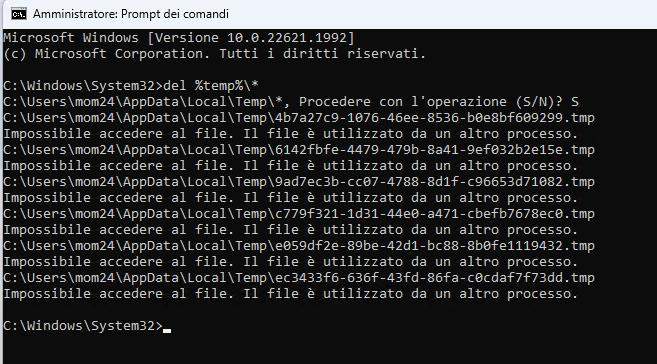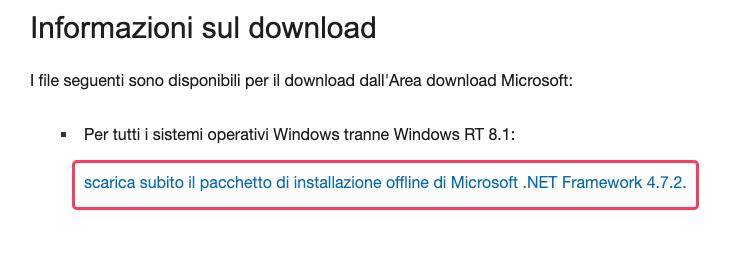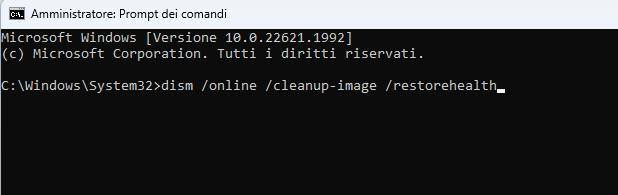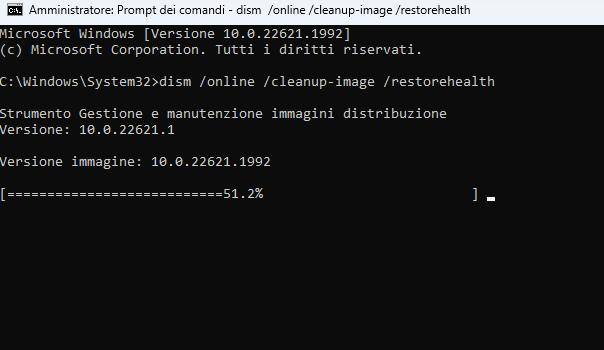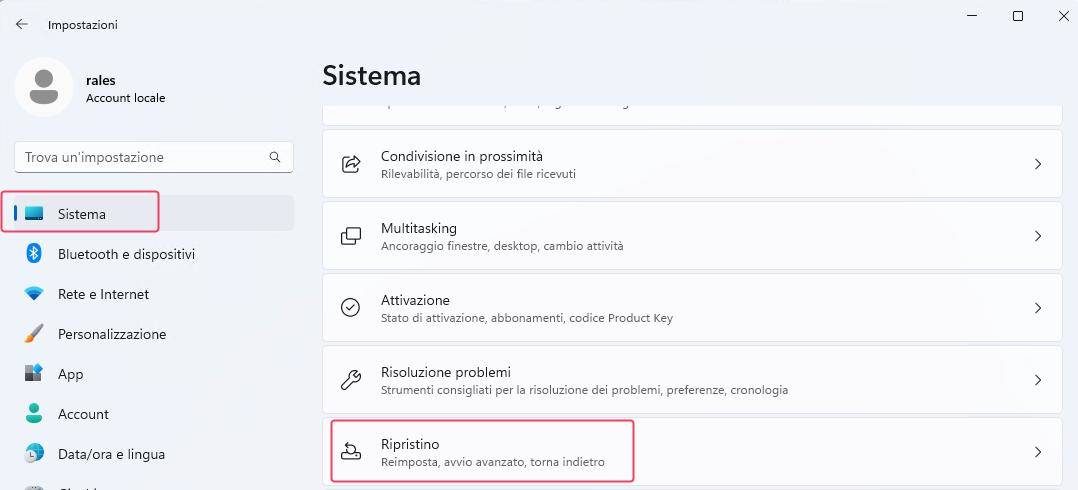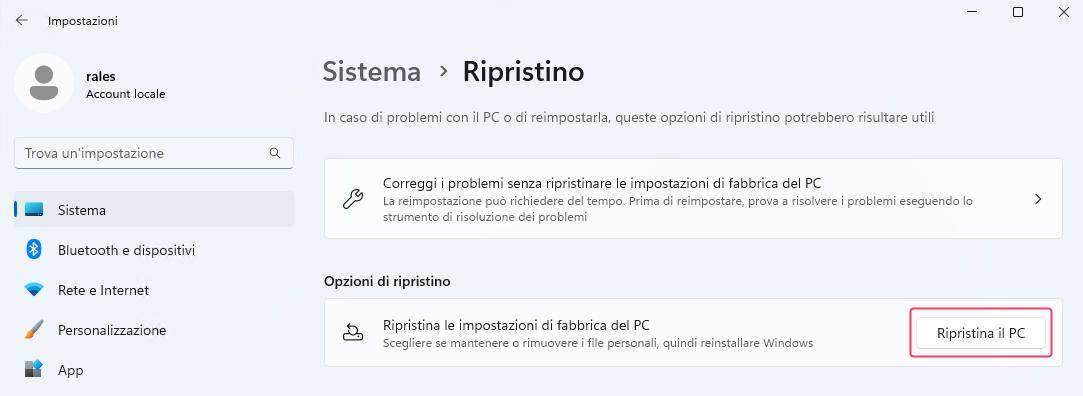Come risolvere l'errore 0x8007007e in Windows Update?
Impara a risolvere l'errore 0x8007007e di Windows 10 con sei metodi rapidi! Scarica 4DDiG Windows Data Recovery per recuperare eventuali file persi a causa di questo errore.
L'errore 0x8007007e può arrecare disagi durante gli aggiornamenti di Windows, mettendo a rischio il corretto funzionamento del sistema operativo. Questo errore può manifestarsi per varie ragioni, come interruzioni nella connessione ai server, danneggiamenti ai file di sistema o interferenze da parte di software di sicurezza. In questo articolo, esploreremo 6 metodi efficaci per risolvere questa problematica e assicurare un funzionamento ottimale del tuo PC.
Inoltre, se avessi perso dati a causa di errori durante gli aggiornamenti, sia dalla partizione principale di Windows che da una secondaria (Dati), ti illustreremo come recuperarli utilizzando 4DDiG Data Recovery.
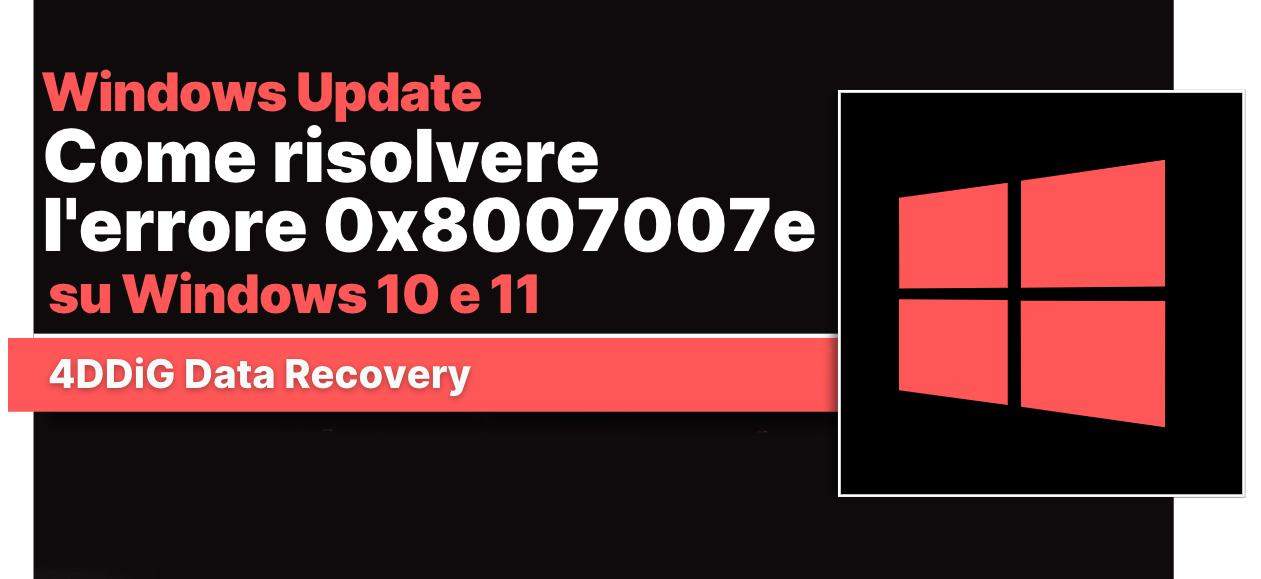
Parte 1: Errore 80072EFE, di cosa si tratta?
Il codice 0x8007007e è un errore specifico di Windows Update che può bloccare il download/installazione degli aggiornamenti e interferire con il funzionamento di alcune app di sistema. Si ritiene possa derivare da problemi di comunicazione con i server di Microsoft o da bug nel Framework.
Nello specifico, l’errore 0x8007007e di Windows 11 (o Windows 10) è causato da:
- Errori di connessione verso i server di aggiornamento di Windows possono causare questo errore.
- Componenti essenziali del sistema danneggiati o mancanti possono impedire l’installazione degli aggiornamenti.
- Errori al registro di sistema possono provocare l'errore durante gli aggiornamenti.
- Alcuni programmi antivirus, firewall o altre app possono interferire con il processo di aggiornamento, causando l'errore.
- Bug o problemi di compatibilità all'interno di Microsoft .NET Framework possono essere una causa potenziale dell'errore.
- Impostazioni errate o configurazioni non ottimali del sistema operativo potrebbero contribuire all'errore.
Parte 2: 6 metodi per risolvere l'errore 80072EFE.
In questa sezione, esploreremo sei metodi efficaci per risolvere l'errore 80072EFE su Windows 10/11 e ripristinare correttamente il processo di aggiornamento. Seguendo attentamente questi passaggi, quasi sicuramente il problema sarà risolto.
Metodo 1. Esegui la scansione SFC.
Il primo metodo per risolvere l'errore 80072EFE consiste nell'eseguire una scansione del sistema con lo strumento SFC (System File Checker). Questa utility, integrata in Windows, verifica e ripara i file di sistema danneggiati o mancanti che potrebbero essere la causa dell’errore di aggiornamento.
Ecco i passaggi per eseguire la scansione SFC:
- Clicca su “Start” e nel menu di ricerca digita “Prompt dei comandi”.
-
Seleziona “Prompt dei comandi” (come amministratore).

-
Nel prompt dei comandi, digita il comando seguente e premi Invio:
-sfc /scannow

-
Lascia che il processo SFC venga completato. Potrebbe richiedere alcuni minuti a seconda delle prestazioni del computer.

La scansione SFC cercherà e correggerà automaticamente i file di sistema danneggiati o mancanti. Una volta riavviato il computer, verifica se l'errore 80072EFE è stato risolto. Se l'errore persiste, puoi procedere con altri metodi per risolverlo.
Metodo 2. Disattivare temporaneamente il firewall e l'antivirus.
Alcuni software antivirus di terze parti e il firewall di Windows potrebbero interferire con gli aggiornamenti di sistema, causando l'errore 0x8007007e su Windows 10 e Windows 11. Per verificare se questo è il problema, disabilita temporaneamente entrambi, quindi prova a reinstallare l'aggiornamento.
-
Disattivare il firewall:
- Per aprire le “Impostazioni" clicca su Windows + I.
-
Nella finestra delle Impostazioni, fai clic su "Privacy e sicurezza" e poi seleziona "Sicurezza di Windows" nella barra laterale di destra.

-
Nella sezione "Sicurezza di Windows", fai clic su "Firewall e protezione rete".

-
Clicca sulle singole Reti (Dominio, Provata e Pubblica).

-
Disattiva l’interruttore per disabilitare il firewall.

-
Disattivare l'antivirus:
Avvia l'antivirus sul computer, cerca l'opzione per disattivare temporaneamente la protezione (potrebbe variare).

Riavvia il PC, esegui di nuovo l'aggiornamento da Windows Update e controlla se l'errore 0x8007007e su Windows 10 persiste. Dopo la verifica, riattiva il firewall e il software antivirus indipendentemente dall'esito dell'aggiornamento.
Metodo 3. Utilizzare lo strumento "Risoluzione dei problemi di Windows Update"
Lo strumento di risoluzione dei problemi di Windows Update può aiutare a diagnosticare e risolvere i problemi relativi agli aggiornamenti di Windows come il codice errore 0x8007007e.
Nota. Il metodo è stato eseguito su Windows 11, ma è simile sulle altre versioni.
-
Apri Impostazioni.
-Windows + I
-
Fai clic su "Risoluzione dei problemi".

-
Fai clic su "Altri strumenti di risoluzione dei problemi".

-
Nella scheda "Windows Update" fai clic su “Esegui”.

Lo strumento di risoluzione dei problemi eseguirà una scansione del sistema alla ricerca di problemi relativi agli aggiornamenti di Windows. Se viene rilevato l’errore 0x8007007e, tenterà di risolverlo automaticamente.
Metodo 4. Cancella i file temporanei di Windows.
Eliminare periodicamente i file temporanei è essenziale poiché possono occupare spazio significativo su disco e contribuire a risolvere problemi comuni di Windows, incluso l'errore 80072EFE.
Ecco come procedere:
-
Apri il Prompt dei comandi come amministratore.
-Cerca “CMD” o “Prompt dei comandi” dal menu Start.
-
Digita il comando per accedere alla cartella dei file temporanei:
-del %temp%\*
-
Cliccare su “S” per completare la rimozione dei file temporanei.
-S (sta ad indicare Si)


Metodo 5: Installa “.NET Framework 4.7.2”.
Il codice di errore 0x8007007e può essere causato da un problema con il framework di Windows. Se hai installato recentemente un nuovo software o un aggiornamento, potrebbe essere necessario installare la versione più recente di Microsoft .NET Framework.
Ecco come procedere:
- Vai alla pagina download di .NET Framework.
-
Scorri fino alla sezione “Informazioni sul Download”.

- Una volta scaricato il programma di installazione, eseguilo per installare la versione più recente di .NET Framework.
Dopo aver installato la versione più recente di .NET Framework, prova ad eseguire nuovamente l’aggiornamento. Se l'errore 0x8007007e non si verifica più, il problema è stato risolto.
Metodo 6. Ripristinare Windows Update.
Il quinto metodo per correggere l'errore 0x8007007e su Windows Update coinvolge l'uso dello strumento DISM (Deployment Image Servicing and Management) in combinazione con il comando "restorehealth" per ripristinare eventuali problemi nei componenti di Windows Update.
Ecco come procedere:
-
Apri il Prompt dei comandi come amministratore.
-Cerca “CMD” o “Prompt dei comandi” dal menu Start.
-
Digita il comando DISM con l'opzione "restorehealth":
-dism /online /cleanup-image /restorehealth


Lascia che il comando DISM completi il processo. Potrebbe richiedere del tempo in base alla velocità del tuo sistema e alla natura dei problemi rilevati.
Metodo 7: Ripristinare Windows.
Il sesto metodo coinvolge il ripristino di Windows, che può essere un passo estremo ma efficace nel risolvere problemi persistenti, inclusi errori di aggiornamento come l'errore 80072EFE.
Prima di procedere con il ripristino, assicurati di eseguire il backup di tutti i dati importanti con 4DDiG Partition Manager.
Come ripristinare Windows alle impostazioni iniziali:
-
Accedi al menu "Impostazioni" premendo i tasti Windows + I.
-
All'interno delle impostazioni, seleziona Sistema -> Ripristino.

-
Nella finestra successiva, fai clic sulla scheda "Ripristina il PC".

-
Ora dovrai scegliere se mantenere i file o rimuovere tutto. Segui le semplici istruzioni per completare il ripristino del PC.

Se anche dopo un ripristino completo di Windows l’errore 0x8007007e persiste, potrebbe esserci un problema hardware che necessita un approfondimento da parte di un tecnico.
Parte 3: Come recuperare i dati persi a causa dell’errore 80072EFE?
Se si verificasse la perdita di dati a causa dell'errore 0x8007007e, potrebbe essere consigliabile considerare l'utilizzo di un'applicazione affidabile come 4DDiG Windows Data Recovery per recuperarli.
Questo software, sviluppato da Tenorshare, si avvale di una tecnologia avanzata basata sull'intelligenza artificiale e su algoritmi avanzati. Tali strumenti consentono una scansione profonda dei dispositivi di archiviazione, come HDD, SSD, SD, USB, fotocamere e persino dell'unità principale di Windows, al fine di individuare e recuperare dati nascosti nel file system. Il software garantisce un recupero dati del 100%, a condizione che non siano stati sovrascritti in modo irreparabile.
Si consiglia di utilizzare 4DDiG il prima possibile in caso di perdita di dati a causa dell'errore 0x8007007e.
Caratteristiche 4DDiG Windows Data Recovery.
-Recupero versatile dei file: 4DDiG Windows Data Recovery recupera diversi tipi di file come documenti, foto, video, ecc., persi a causa di reinstallazione di Windows, eliminazioni accidentali o formattazioni.
-Supporto multi-dispositivo: Recupera dati da HDD, SSD, USB, dischi esterni e schede di memoria, offrendo flessibilità nel recupero da varie fonti di archiviazione.
-Anteprima prima del ripristino: Visualizza in anteprima i file recuperabili, permettendoti di selezionare solo quelli necessari, risparmiando tempo e spazio.
-Interfaccia intuitiva: L'interfaccia semplice e intuitiva è adatta a utenti con diverse competenze tecniche, con un processo di ripristino guidato passo dopo passo.
-Scansione rapida e profonda: Offre la modalità di scansione rapida per recuperare i file recentemente eliminati e la scansione profonda per recuperare dati in scenari complessi come dopo la reinstallazione del sistema
Come recuperare i file persi a causa dell’errore 80072EFE su Windows 10 e 11:
Passaggi preliminari:
-Scarica 4DDiG Windows Data Recovery.
-Installa il software su Windows.
-Chiudi tutti i programmi aperti su Windows.
Download
Sicuro
Download
Sicuro
-
Avvia il software e seleziona la posizione da cui recuperare i file persi, nel nostro esempio, selezioneremo il Disco (C:). Quindi clicca su [Scansione].

-
Seleziona i file da recuperare dalla schermata Popup e clicca su [Scansiona Tipi di File Selezionati].

-
Attendere che 4DDiG completi la scansione dell’unità per avere una panoramica completa delle opzioni disponibili. Infine, seleziona i file che desideri recuperare e clicca su [Recupero].

Conclusioni:
L'errore 0x8007007e in Windows Update può causare problemi significativi impedendo al sistema di aggiornarsi correttamente. In questo articolo, abbiamo mostrato nel dettaglio sei soluzioni valide sperando possano essere di aiuto.
In aggiunta, nel caso in cui l'errore 0x8007007e avesse causato la perdita di file, l'utilizzo di 4DDiG Windows Data Recovery potrebbe essere un valido aiuto per il recupero. È essenziale mantenere sempre backup aggiornati dei dati per evitare situazioni di perdita irreparabile.
Ti potrebbe anche piacere
- Home >>
- Windows Fix >>
- Come risolvere l'errore 0x8007007e in Windows Update?